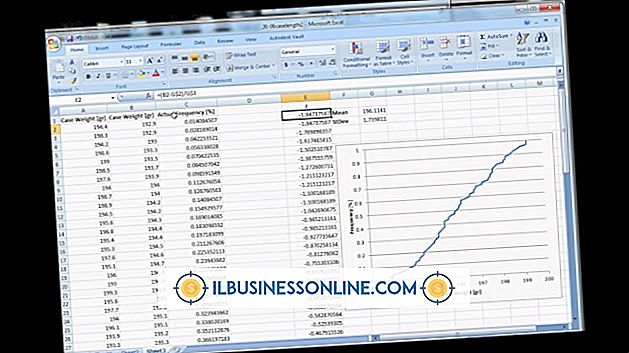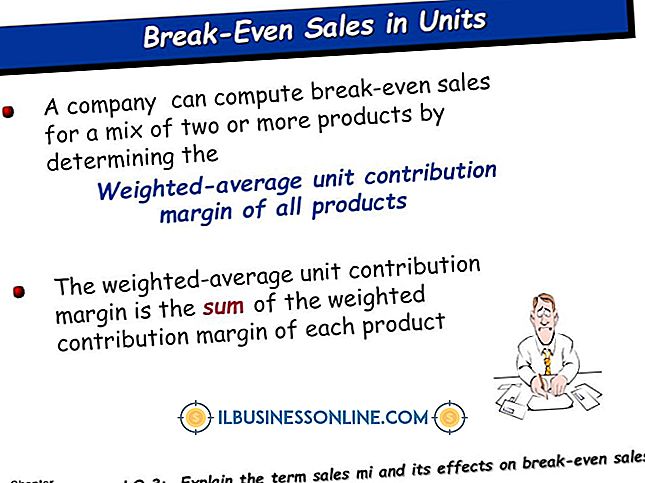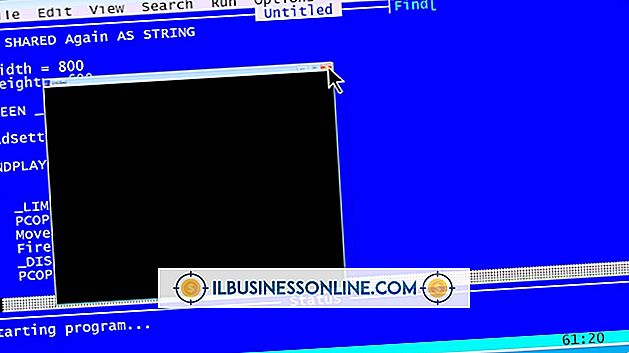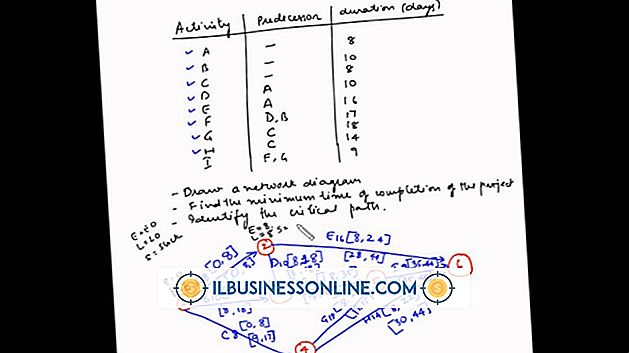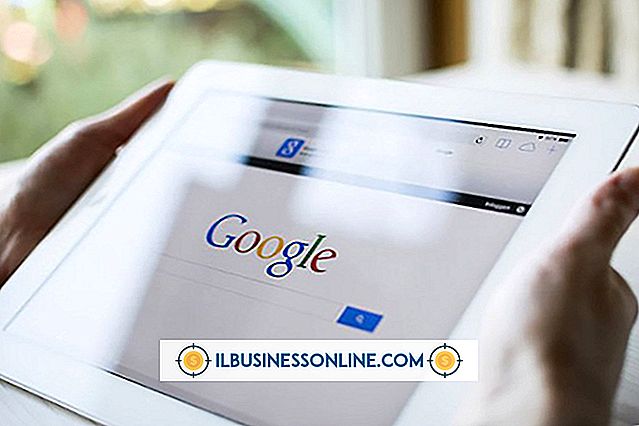내 iPhone에서 새 애플리케이션을 다운로드하지 않는 이유는 무엇입니까?

100 만 개가 넘는 앱을 다운로드 할 수 있으며 그중 대부분이 무료 또는 원가가 99 센트에 불과하므로 대부분의 iPhone 사용자가 App Store에 모여서 기기에서 제공하는 모든 기능을 최대한 활용할 수 있습니다. iPhone의 가장 편리한 기능 중 하나는 앱의 다운로드와 설치가 완전히 자동화 되었기 때문입니다. 파일 위치를 선택하거나 폴더 이름을 만들거나 설정 옵션을 선택할 필요가 없습니다. 스마트 폰이 새 앱 다운로드를 거부하는 경우 기기 문제를 해결하여 문제의 원인을 찾아냅니다.
데이터 연결 확인
iPhone이 무선 또는 데이터 연결에 연결되어 있는지 확인하십시오. 해당되는 경우 홈 화면에서 "설정"을 연 다음 "비행기 모드"를 끕니다. 집이나 사무실에 없거나 공개 핫스팟에 액세스 할 수없는 경우 "셀룰러"메뉴를 열고 셀룰러 데이터가 켜져 있는지 확인하십시오. 사용 가능한 무선 네트워크 범위 내에있는 경우 "Wi-Fi"메뉴를 열고 장치가 로컬 핫 스폿에 연결되어 있는지 확인하십시오. 네트워크의 신호 표시 줄에 연결 상태가 좋지 않다면 라우터 또는 액세스 포인트 가까이로 이동하십시오.
Apple ID에 로그인하십시오.
App Store에서 응용 프로그램을 다운로드하고 설치하려면 먼저 Apple ID에 로그인해야합니다. 설치를 일시 중지했다가 나중에 다시 시작하면 세션이 시간 초과되었을 수 있습니다. 마찬가지로 비밀번호를 잘못 입력하면 앱 스토어에서 모든 다운로드를 중단시킬 수 있습니다. 앱 스토어에서 '추천'을 터치 한 다음 하단 페이지로 스크롤합니다. 계정 이름을 터치 한 다음 'Apple ID보기'를 선택하십시오. 세션 시간이 초과되면 iOS에서 비밀번호를 다시 입력하라는 메시지를 표시합니다. 로그인 정보가 기억 나지 않으면 "iForgot"를 터치하고 화면의 지시를 따릅니다.
App Store 다시 시작
인터넷에 연결되어 있고 Apple ID에 로그인되어있는 경우 앱 스토어의 다운로드 기능이 정지 될 수 있습니다. 앱을 강제로 닫으려면 홈 버튼을 두 번 눌러 작업 전환기를 표시 한 다음 앱 스토어 위의 스크린 샷을 위로 스 와이프합니다. 홈 화면에서 앱을 다시 시작하면 App Store의 새로운 사본이 메모리에로드됩니다. 문제가 지속되면 장치의 전원을 껐다가 다시 켜십시오. 이렇게하면 장치의 메모리에서 iOS에 영향을 미치는 모든 버그가 제거 될 수 있습니다.
전화 번호 업데이트
iOS 업데이트가 이동 통신사에서 제공되는 경우 문제는 현재 OS의 버그로 인한 것일 수 있으므로 iPhone을 업그레이드 해보십시오. 무선 또는 데이터 연결에 연결할 때 iPhone에서 자동으로 새 업데이트를 알려야하지만 iTunes에서 업데이트를 확인할 수도 있습니다. "설정 | 일반 | 소프트웨어 업데이트 | 다운로드 및 설치"를 터치하여 최신 소프트웨어 업그레이드를 다운로드하십시오. 휴대 전화를 업데이트하기 전에 iCloud 또는 iTunes를 사용하여 데이터를 백업하십시오.